软件介绍
Notion特别版是一款广受欢迎的实用笔记软件,其功能涵盖了项目管理、wiki、文档等功能,可以为用户提供笔记、知识以及任务管理服务,这款软件最大优势的在于其的自由度,支持Markdown语法,几十种语法的代码高亮,同一款软件在不同的用户手中可以表现出完全不同的视觉效果。
Notion中文版除了个人笔记方面的功能,还支持多人共享笔记,团队协作体验要比OneNote更好,媲美业界颇有盛名的HackMD,可以对团队的笔记资料进行灵活高效的管理,免费版拥有300个模块使用权,特别版没有这个限制。
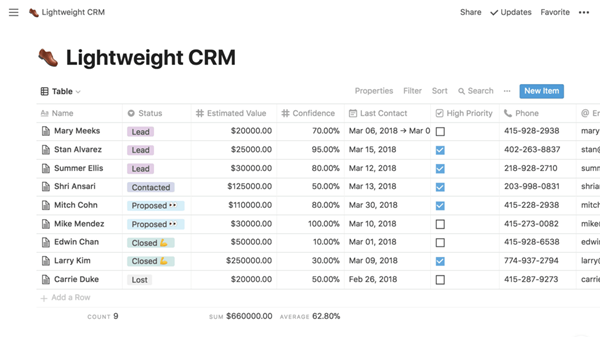
软件特色
强大的根基:类型丰富的 Block
Notion 的笔记内容是由很多种不同类型的内容块(Block)组成的,文字、列表、图片就是几种 Block。Block 是 Notion 中最基本的单位,它实际上就是一块可以拖拽的内容,而这个内容有很多种类型(目前共有 23 种),不同类型的 Block 有不同的功能和表现形式。正是这些丰富的 Block 奠定了它强大的基础。
那怎么在笔记中添加 Block 呢?有两种方法:
1、将窗口右侧工具栏里的 Block 拖进来;
2、在笔记中输入斜杠 / 会弹出 Block 类型列表供搜索和选择。
灵便的布局和重组:随意拖拽 自由排列
曾经,重组笔记内容是我的噩梦,要复制粘贴很久。
在 Notion 中,每一个 Block 都是可以拖拽的,鼠标抓住 Block 左上方的那个加号 + 即可拖拽 Block;或者选中多个 Block 以后一起拖。
还可以将当前 Page 下的 Block 拖拽到目录里的任意 Page 中,或者把目录中的某个 Page 拖到当前 Page 中成为一个子 Page。
Notion 的布局很灵活,Block 不但可以上下排列,还可以左右并排,可以通过拖拽两个 Block 之前的中隔线调整他们的比例。但是又不像 One Note 那种完全随意的摆放,Block 必须放在另一个上/下/左/右中的一个位置。这其实是栅格布局,在保证灵活性的同时,又不至于太乱。
Notion 的随意拖拽和栅格排列,给用户一种操纵感和驾驭感,能够以极低的操作成本布局甚至重组笔记。
搜索
搜索是电子笔记相比纸质笔记最大的优势。Notion 的搜索是全文检索,通过点击左栏(目录栏)上的 Quick Find 或者按下 Cmd + /(Windows 下是 Ctrl + / )。搜索速度还不错,呈现也比印象笔记要友好得多: 如果搜索结果是标题,则只显示 Page 标题;若搜索结果在文中,则会显示所在 Page 的标题,以及在文中所出现位置的上下文(而不是把所有符合条件的笔记以统一的、简单的方式用一个列表罗列出来,让你自己在列表中再找一遍)。
美中不足的是暂时还不能添加筛选条件,如印象笔记里的标签筛选、笔记本筛选以及高级搜索语法。
支持Markdown部分语法
Notion 中有很多便捷的输入方式,有的借鉴了 Markdown 的语法,喜欢 Markdown 的朋友一定会觉得很方便。常用的有:
输入 * 后空格,可以转变成无序列表(Bulleted List);
输入 > 后空格,可以转变成可收起/展开的列表(Toggle List)。这个和 Markdown 不一样,但是 Toggle List 比 Quote 的使用频率要更高些,所以这样的设置挺合适的;
输入 1. 后空格,可以转变成有序列表(Numbered List);
输入 # 或 ## 后空格,可以转变成一级或是二级标题;
双星号 **被强调的字体** 可以加粗文字。
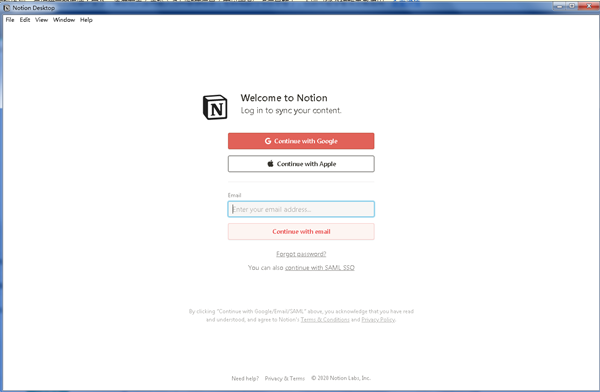
软件功能
分享
你可以为 Page 设置权限: 「私有」、「只读」、「读写」。只读(Read Only)和读写(Full Access)状态下别人可以通过你分享的链接访问到笔记。读写状态下,别人必须登录 Notion 才能编辑,对未登录的路人依然是只读的。
要给别人分享自己的笔记,设置为只读或读写的权限后,直接发一个链接给对方即可。
同步
Notion 其实是基于 Web 的,几乎所有的修改都是实时的。比如你现在在 Mac 客户端上进行了改动,在 Safari 上马上就可以看到变化,甚至不用刷新页面。
在 Page 内链接另一个 Page
可以在 Page 内添加另一个 Page 的链接(而不需要把另一个 Page 复制过来)。这种弹性的组织关系让 Page 之前不仅是严格的上下级关系,还可以是交叉的网络拓扑。
导入
可以将 Google Docs、印象笔记、HTML 等导入,自动生成笔记。
导出
目前可以导出为 PDF 和 Markdown。
集成 Slack
可以在 Slack 的某一个 Channel 中订阅某个 Page,当这个 Page 被编辑、评论的时候会在 Slack 对应的 Channel 中发布通知。
历史版本
谁都会有手滑的时候。Notion 会为免费用户的每一条 Page 保存 3 天的版本记录。我曾经就手滑不小心删除了一些重要信息,这一功能挽回了我一整天的工作量。
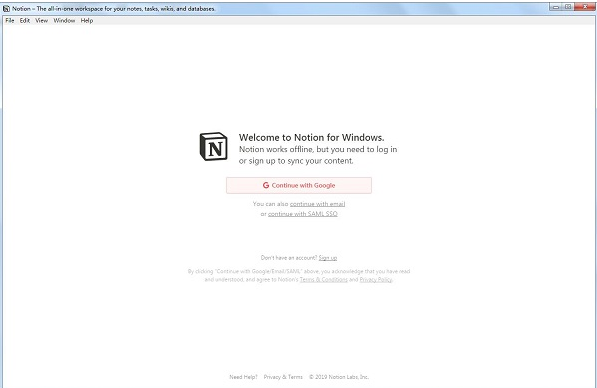
Notion中文版快捷键介绍
在 Notion 中有许多页面,为了在这些页面中也能进行快速操作,就需要掌握一些快捷键:
页面操作
Ctrl + N:创建新页面
Ctrl + Shift + N :打开一个新的 Notion 窗口
Ctrl + P :快速查找页面(可用于快速跳转到其他页面)
Ctrl + [ :返回上一页
Ctrl + ] :进入下一页
Ctrl + U :转到父页面
Ctrl + Shift + L :切换黑暗模式
Ctrl + :打开 / 关闭侧边栏
Ctrl + Shift + P(仅适用于创建新页面时):用于选择添加页面的位置
Notion特别版使用方法
用几个官方提供的动图,来了解一下 Notion 是怎么运作的吧。
对于文档,Notion 可以随意拖动,不再需要文件夹,而使用目录树。
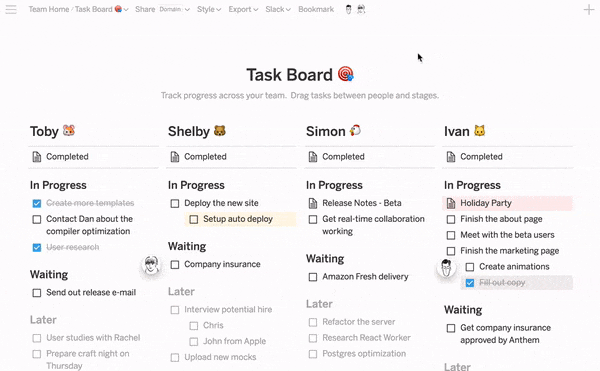
对于编辑页面,Notion 支持 Makedown 格式,但是,直接拖拽是不是更好用?
觉得这种拖拽+可见即所得的编辑模式,肯定是未来的趋势。
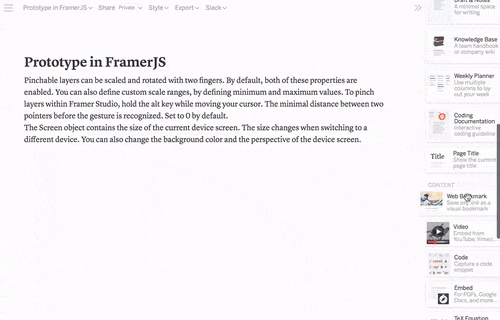
而上面提到的那些第三方服务,能替代的,Notion 直接替代,不能替代的,只需要在新行中输入 “/” 就能添加:
想知道谁被替代了么 这个只能 233 了。
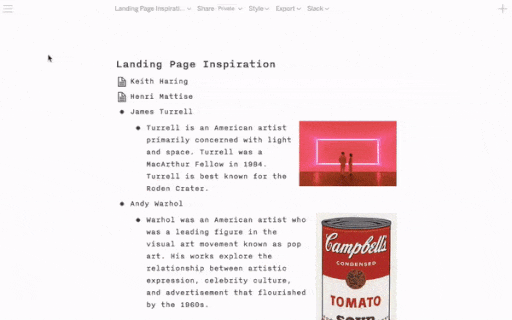
Notion 用块来管理内容,每创建一个页面,就增加一个块,免费用户有 300 个块的限制,但是每邀请一个人就增加 150 块(被邀请者也增加 150 ),超过 6 人就无限…
于是,你就会看到最近很多扔链接的同学了
Notion 的上手并不难,但第一次打开有些困难,尤其看哪里都不知道如何下手,建议自习研究一下官方提供的 Demo,基本上半个小时入门。
Notion特别版安装方法
1、等待Notion特别版下载完成,获得一个压缩包,对其进行解压,得到exe文件
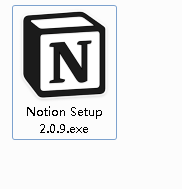
2、我们双击该exe文件进入软件安装界面,软件正在安装中请耐心等待软件安装完毕

3、软件安装成功
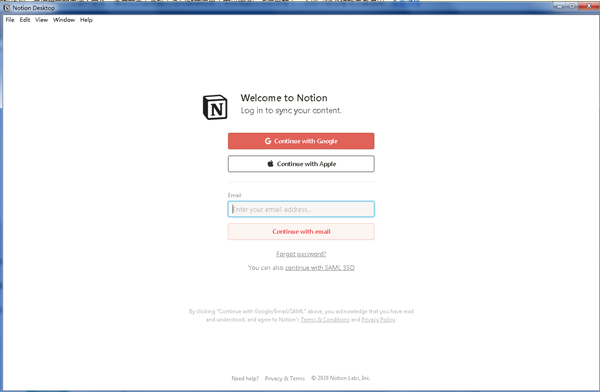
- 精选留言 来自新疆哈密移动用户 发表于: 2023-2-28
- 太香了~!用着上头~!顶一个
- 精选留言 来自贵州六盘水移动用户 发表于: 2023-3-6
- 非常的好 谁用谁知道 建议下载
- 精选留言 来自四川乐山电信用户 发表于: 2023-9-27
- 这个蛮好用。
- 精选留言 来自湖南益阳移动用户 发表于: 2023-10-11
- 值得下载,大家都来试试
- 精选留言 来自安徽蚌埠电信用户 发表于: 2023-9-9
- 常备工具


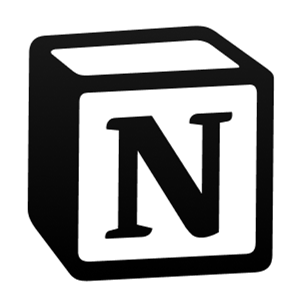
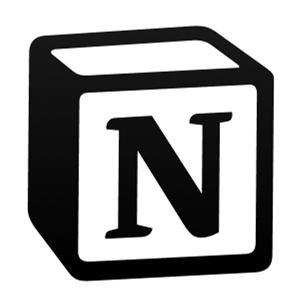
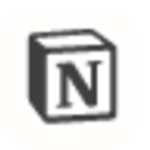
















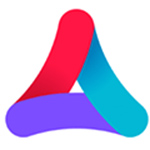

























 浙公网安备 33038202002266号
浙公网安备 33038202002266号